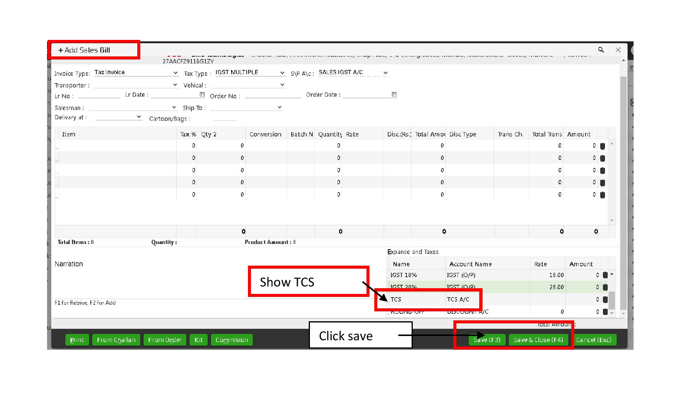Here are some steps TCS Setup in eCount Software.
step-1
- First of all Go to the Dashboard⇒ Company Setup ⇒ TCS Required ⇒ click To Save Button
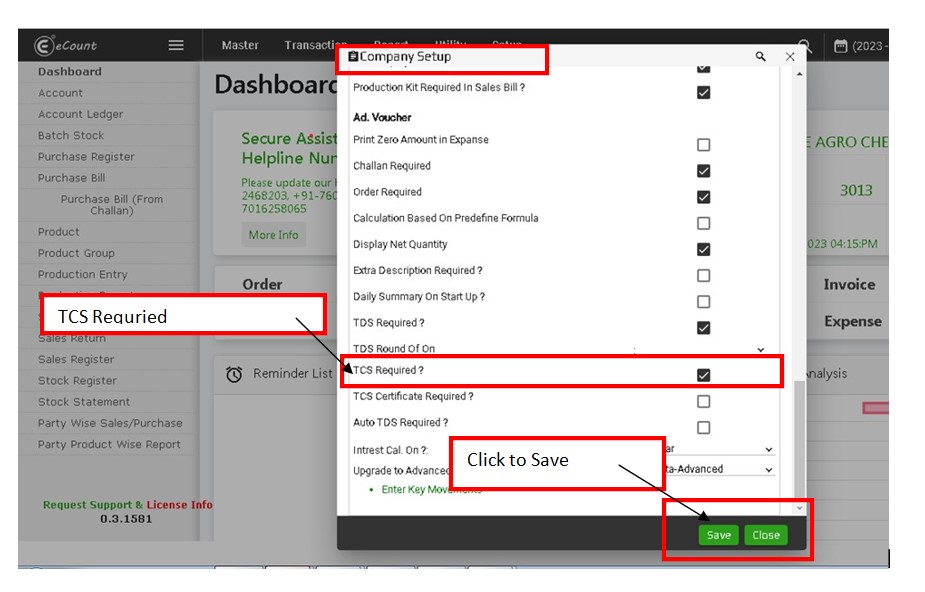
step-2
- After then, Account ⇒ Add Account ⇒ Basic Details ⇒ TCS Type Select ⇒ click to Save Button
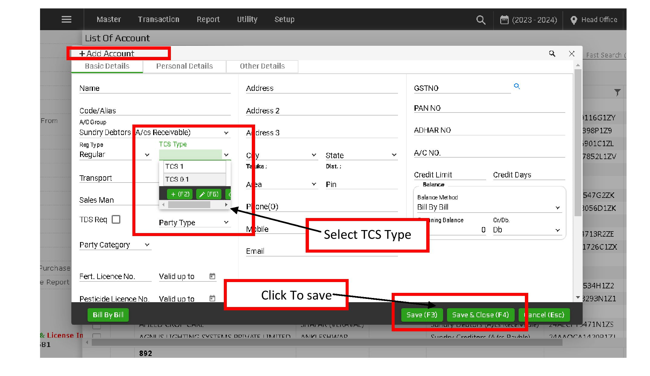
step-3
- After then, Setup ⇒ Sales Setup ⇒ Sale Expense Formula
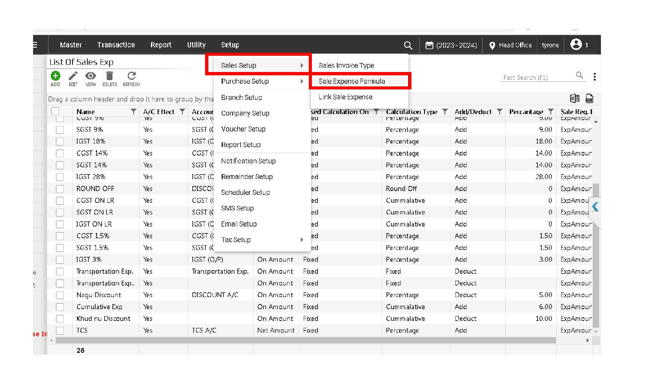
step-4
- Click to Add Account
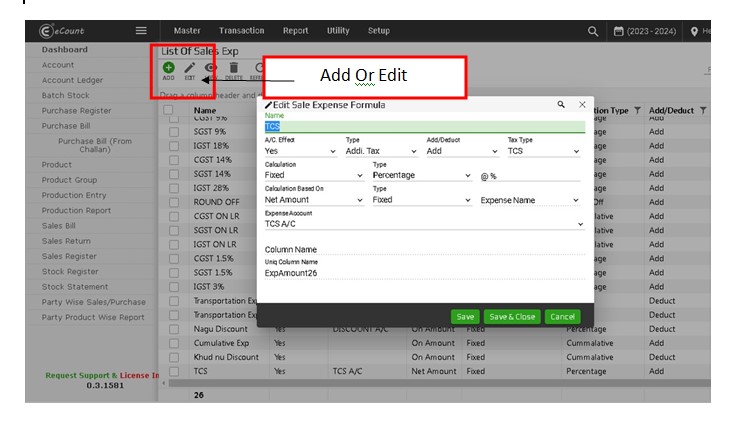
step-5
- Then ,Add Sale Expense Formula ⇒ Name TCS ⇒ Expense Account Select ⇒ Click to Save
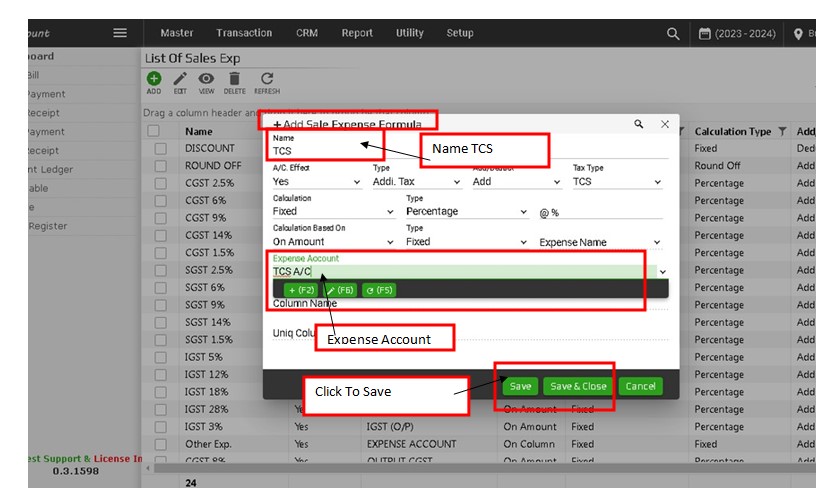
step-6
Click to Add Account ⇒ Basic Details
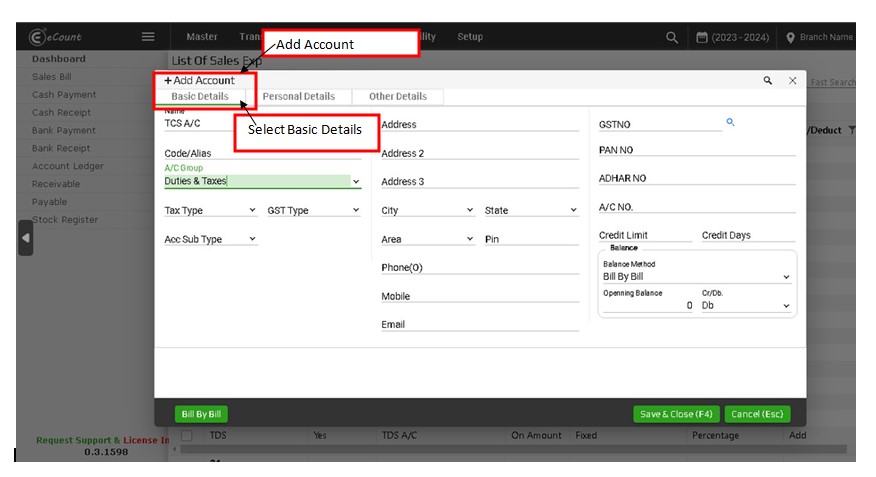
step-7
Then, Name TCS A/C ⇒ Select A/C Group ⇒ Save to Click
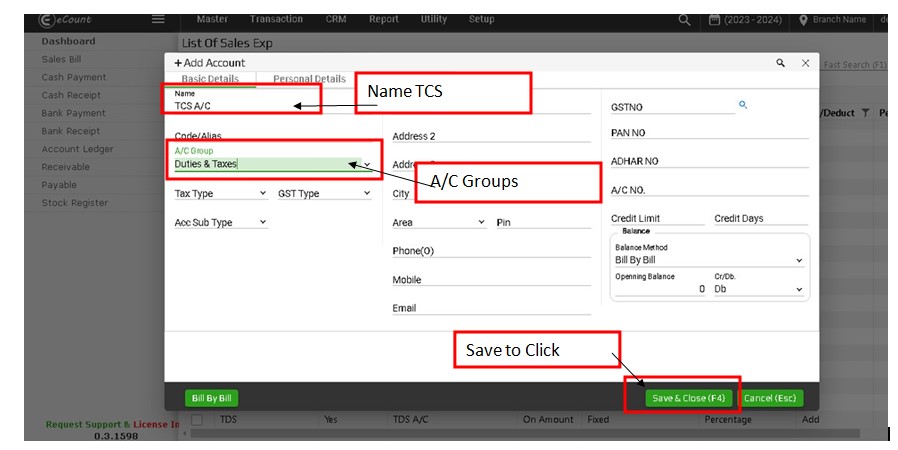
step-8
- After, Add Sale Expense Formula ⇒ Expense Account(select Account) ⇒ Click to Save
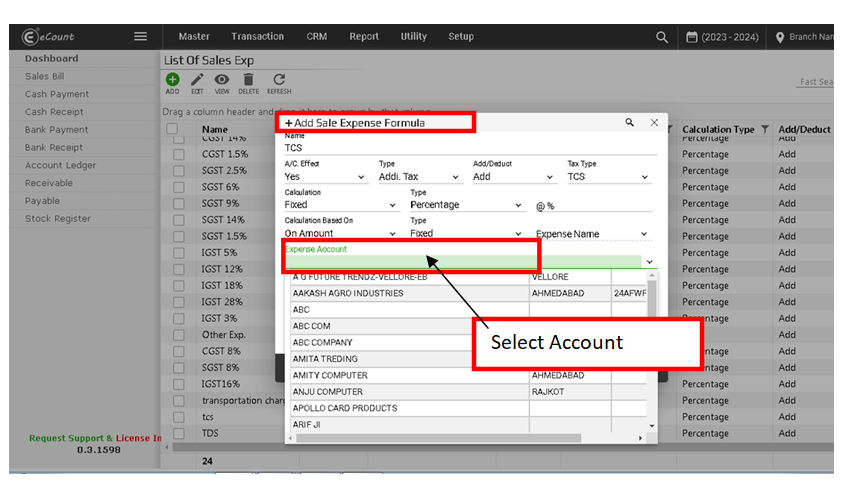

step-9
- then After, Edit Account ⇒ Select Text Type ⇒ Click To Save Button
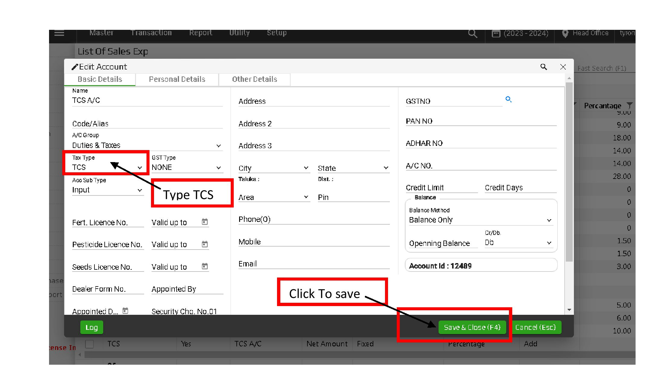
step-10
- then After, Click to Setup ⇒ Sales Setup ⇒ Link Sale Expense
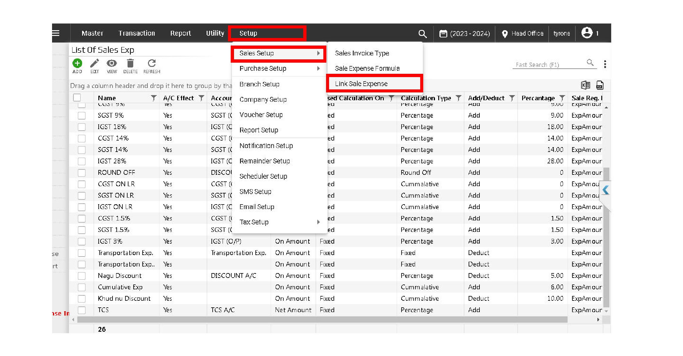
step-11
- now open, Link Expense With Invoices type ⇒ Available Expense List ⇒Select TCS ⇒ ADD ⇒ Show TCS ⇒ Click Save Button
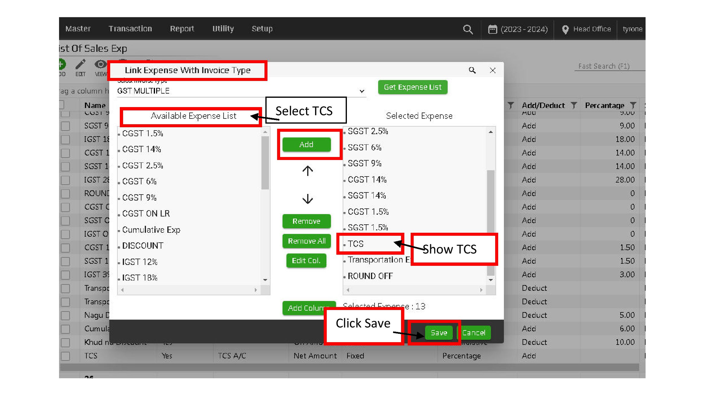
step-12
- then After click to⇒ Add Sales Bill ⇒ Show TCS ⇒ Click To Save Button